Windows 10专业版下查询以前连过的wifi密码的方法!
- 浏览:
- |
- 更新:
当我们使用的win10专业版电脑不在wifi覆盖的环境下没有连接wifi的时候是无法查看以往连接过使用过的wifi密码的。在本文中win10之家小编给大家分享下即便当前没有连接任何wifi也可以查看wifi密码的操作方法!win10专业版查看以前连过的wifi密码的详细操作方法:1、在开始菜单上单击右键,选择【命令提示符(管理员)】;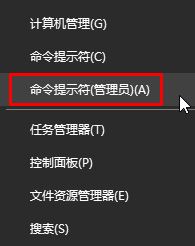 2、打开命令提示符(管理员)界面,输入命令 netsh wlan show profile 按下回车执行,显示以前连接并记录过的所有wifi配置;3、确定要查看的WIFI对应的密码,输入netsh wlan export profile name="需要查密码的wifi名称" folder=. key=clear ;
2、打开命令提示符(管理员)界面,输入命令 netsh wlan show profile 按下回车执行,显示以前连接并记录过的所有wifi配置;3、确定要查看的WIFI对应的密码,输入netsh wlan export profile name="需要查密码的wifi名称" folder=. key=clear ;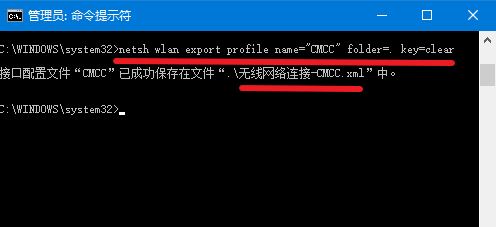 4、等待弹出提示配置信息已保存,我们打开此电脑,进入C:windowssystem32文件夹,并定位到文件 需要查密码的wifi名称.xml;
4、等待弹出提示配置信息已保存,我们打开此电脑,进入C:windowssystem32文件夹,并定位到文件 需要查密码的wifi名称.xml;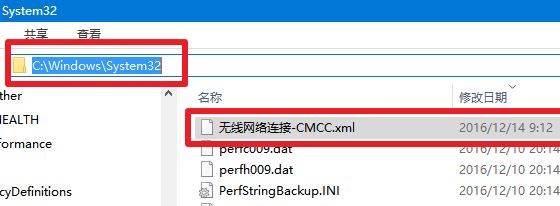 5、选中右键菜单中打开方式使用的记事本打开;
5、选中右键菜单中打开方式使用的记事本打开;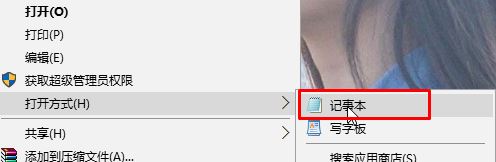 6、找到<keyMaterial>1234554321</keyMaterial>字段之间就是明文的WIFI密码。
6、找到<keyMaterial>1234554321</keyMaterial>字段之间就是明文的WIFI密码。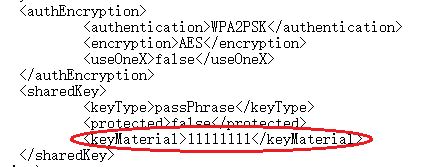 以上就是win10专业版查看以前连过的wifi密码的详细操作方法!
以上就是win10专业版查看以前连过的wifi密码的详细操作方法!
热门教程
- 1 深度技术 Windows 7 64专业版
- 2 Windows 7旗舰版永久激活版
- 3 深度技术 Ghost Windows 7 32位
- 5 电脑系统Windows 7纯净版|
- 6 Windows 7 X64纯净版下载|Wi
- 7 笔记本专用 Ghost Windows 7
- 8 Windows 10纯净版原版镜像下
- 9 雨林木风 GHOST Windows 10 6
- 10 Windows 7纯净版下载[最爽
- 11 大地系统Windows 7系统稳定


